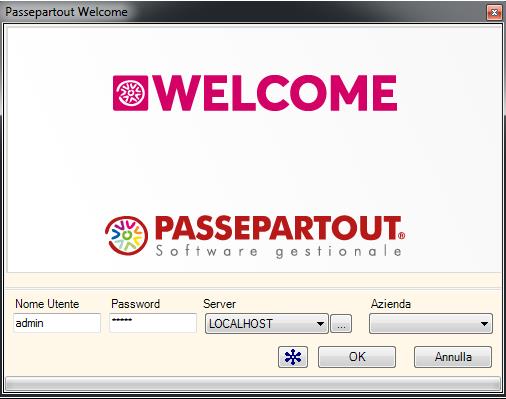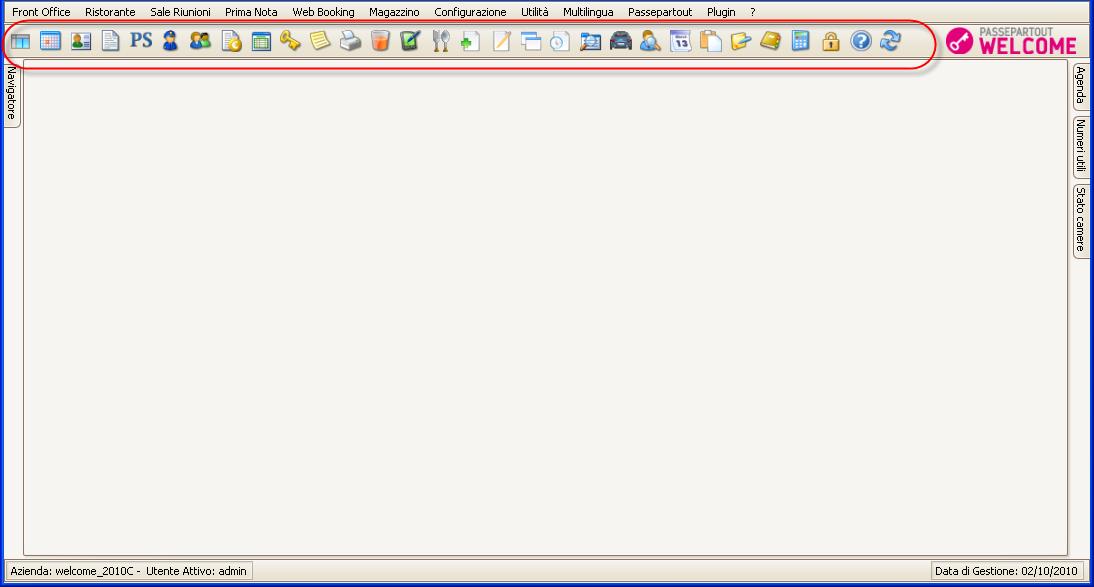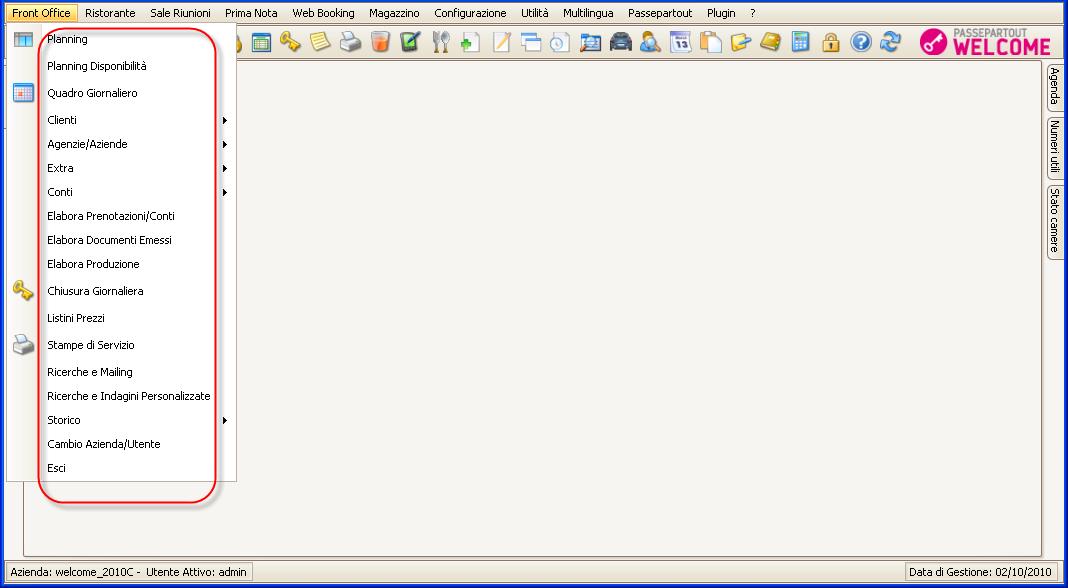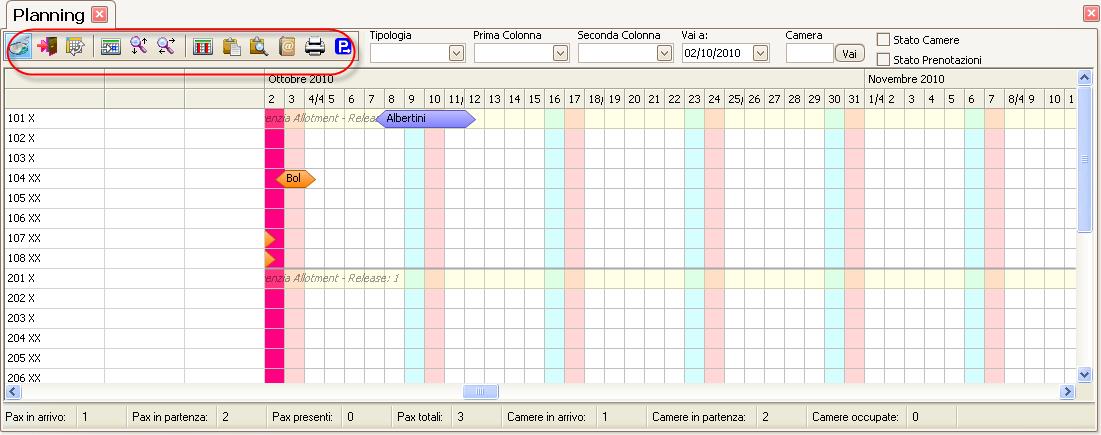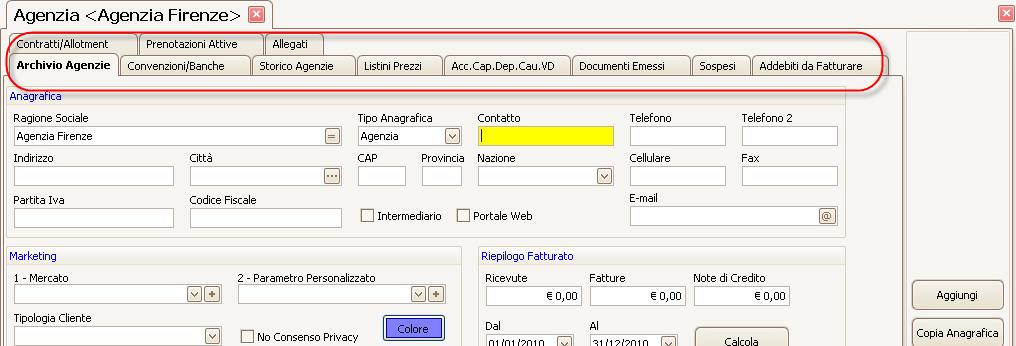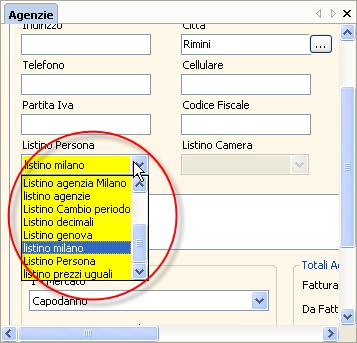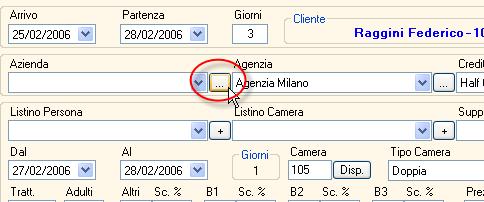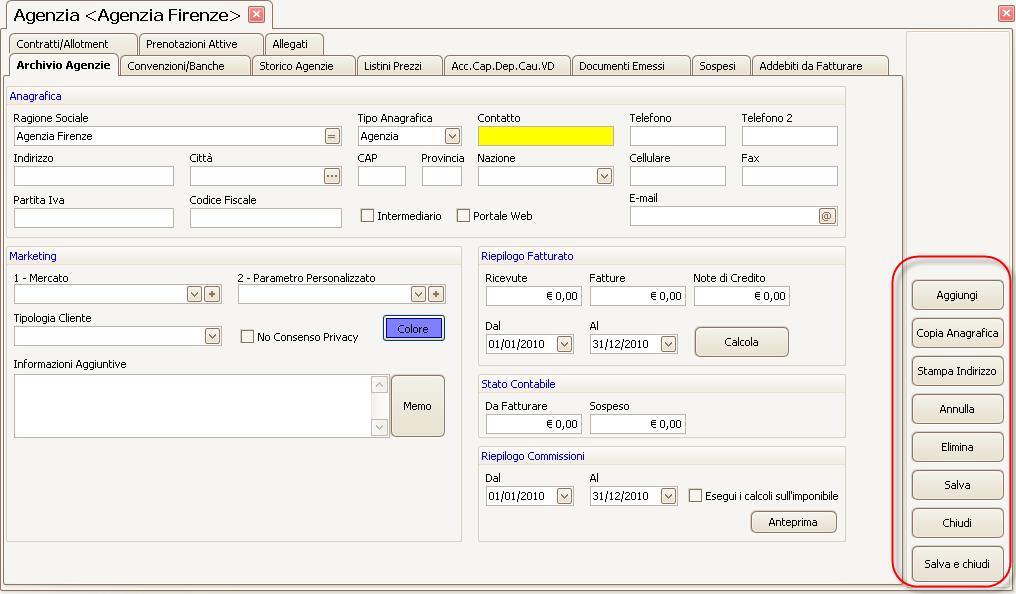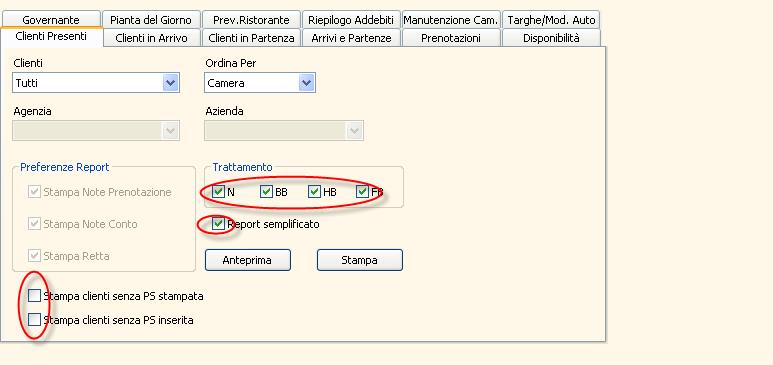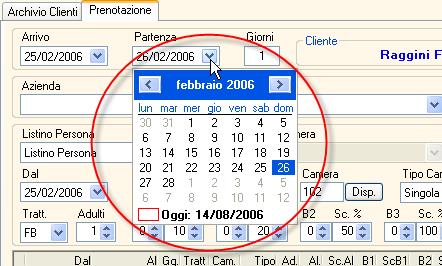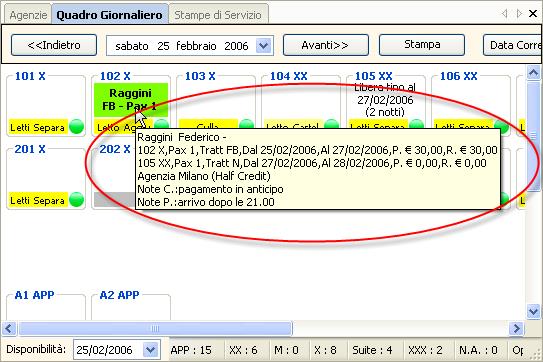AVVIO DEL CLIENT
Per avviare Passepartout Welcome è sufficiente cliccare sull’icona  che la procedura di set up del client ha installato sul desktop.
che la procedura di set up del client ha installato sul desktop.
Si apre così la finestra Passepartout Welcome login nella quale si deve inserire Nome utente e Password e, tramite il menù a tendina, l’azienda alla quale si vuole accedere. L’utente con i permessi di amministratore è admin con password admin. Per la modifica di questa password e per la creazione di nuovi utenti si veda la sezione Utenti nel capitolo Configurazione.
Passepartout Welcome è un software altamente innovativo, studiato per fornire una risposta completa alle esigenze di automazione presenti sul mercato della ospitalità.
Sviluppato con tecnologia Microsoft.net, Passepartout Welcome è caratterizzato da un’interfaccia di tipo Windows che rende il software particolarmente intuitivo e facilmente utilizzabile.
Il dialogo con strumenti hardware, quali palmari e penne ottiche, permette a Passepartout Welcome un’efficiente gestione del servizio con una concreta ottimizzazione dei tempi di lavoro.
Alla semplicità d’uso di Passepartout Welcome, si aggiunge la sua completezza funzionale, in particolare:
- la personalizzazione di planning di periodo e quadro giornaliero;
- prenotazione individuale e di gruppo con illimitati cambi camera, persone, trattamento o prezzo;
- gestione sottoconti grafica o latente;
- listini extra infiniti e personalizzabili;
- funzioni di trasferimento di extra o rette di soggiorno da una camera all’altra;
- gestione agenzie di viaggio e aziende con archivio indipendenti e infiniti listini personalizzabili;
- stampe di servizio dedicate: governante, previsione ristorante, disponibilità, arrivi, partenze, presenti, pianta del giorno, ecc…;
- data di gestione legata alla chiusura giornaliera.
Il programma permette di gestire più strutture con l’unico vincolo che quest’ultimi siano tutti legati alla stessa ragione sociale.
Le funzioni grafiche principali del programma rimangono il planning, per la visualizzazione e gestione delle prenotazioni a lungo periodo, e il quadro giornaliero, che rappresenta la situazione del giorno contenente le informazioni necessarie da interrogare in tempo reale quali le partenze e gli arrivi e i cambi camera del giorno.
In basso a destra è visualizzata la data di gestione della struttura che è indipendente dalla data del sistema di Windows. La data di gestione deve essere portata avanti tramite la procedura di Chiusura Giornaliera (definitiva) che deve essere effettuata al termine delle operazioni della giornata.
All’interno della guida verranno utilizzati vari termini che potrebbero risultare estranei o poco chiari. Qui di seguito riportiamo i termini più importanti e ricorrenti con una grafica di esempio per rendere più chiara la lettura della guida:
- Barra di menù
- Menù
Icone
- Tab o Schede
- Menù a tendina
I menù a tendina sono riconoscibili dalla freccia che compare a fine casella e sono campi per i quali è possibile impostare uno dei valori contenuti nell’elenco (cliccando con il tasto sinistro del mouse sulla freccia).
In alcuni casi a fianco di un campo può comparire un pulsante con tre puntini che sta ad indicare la possibilità di creare nuovi elementi legati al campo stesso (tabella o anagrafica).
- Pulsante
- Flag
- Box Data
Tooltip
Specifichiamo inoltre che le operazioni principali sulle camere (sia da planning che da quadro giornaliero) rimangono quella della selezione con il tasto sinistro del mouse e della scelta dell’operazione da effettuare con il tasto destro del mouse. Facendo doppio click con il tasto sinistro del mouse si entra direttamente nella prenotazione.